Како да промените Сцриббле у тастатуру на Аппле Ватцх-у
Шта треба знати
- Не можете да онемогућите Сцриббле на Аппле Ватцх-у, али можете да инсталирате апликацију за тастатуру коју ћете користити уместо тога.
- ФлицкТипе нуди тастатуре са словима, бројевима и симболима заједно са опцијом превлачења за унос.
- ВатцхКеи нуди слова, бројеве и кратак текст, као и разне стилове фонта.
Овај чланак објашњава како да користите тастатуру на Аппле Ватцх-у уместо Сцриббле-а. Иако ово тренутно захтева да инсталирајте апликацију треће стране на свој сат, постоји неколико бесплатних тастатура које раде одлично.
Користите ФлицкТипе на Аппле Ватцх-у
Једном када инсталирате ФлицкТипе за Аппле Ватцх, отворите апликацију на свом сату и покушајте.
Унесите своју поруку помоћу тастатуре. Ако желите да користите бројеве или симболе, додирните знак плус на доњој левој страни и изаберите једну од тих тастатура. Да бисте се вратили, додирните АБЦ. Користите стрелицу у доњем десном углу за враћање уназад.
-
Када завршите са куцањем поруке, додирните Пошаљи у горњем левом углу.

Отвориће се нови прозор текстуалне поруке са вашом поруком попуњеном. Завршите процес тако што ћете изабрати контакт на врху, а затим послати поруку на путу.
ФлицкТипе карактеристике
ФлицкТипе нуди неке сјајне функције и подешавања. Отворите апликацију на свом иПхоне-у, уверите се Ватцх Кеибоард је изабрано на врху и додирните зупчаник да бисте отворили подешавања.
- Изаберите тему да бисте тастатури дали другу боју.
- Омогућите аутоматско исправљање грешака.
- Укључите Превлачење за куцање за елегантну тастатуру за превлачење.
- Направите прилагођени речник за одређене речи које често куцате.
- Изаберите свој омиљени контакт за брже слање поруке.
Славина Готово када завршите, а ваше промене ће се одмах применити на апликацију на вашем Аппле Ватцх-у.
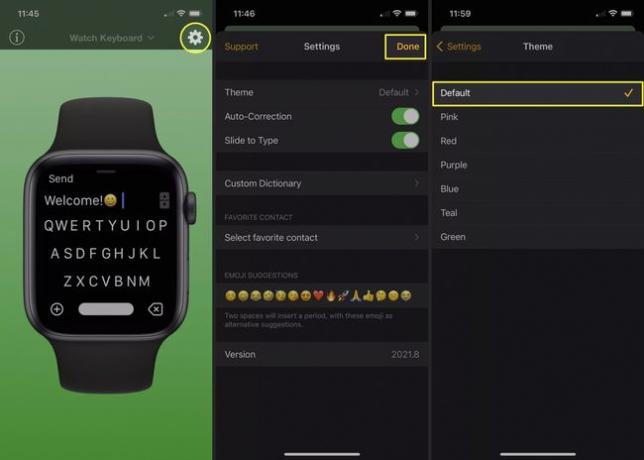
Користите ВатцхКеи на Аппле Ватцх-у
Након што инсталирате ВатцхКеи за Аппле Ватцх, отворите га на Аппле Ватцх-у и припремите се за унос текста. Ако видите оглас за премиум верзију коју тренутно желите да одбаците, додирните Икс у горњем левом углу.
Унесите своју поруку помоћу тастатуре. Славина 123 за нумеричку тастатуру и АБЦ да се вратим писмима. Користите стрелицу у горњем левом углу за цапс лоцк и Кс у горњем десном углу за бацкспаце.
-
Када завршите своју поруку, додирните Пошаљи у доњем десном углу.
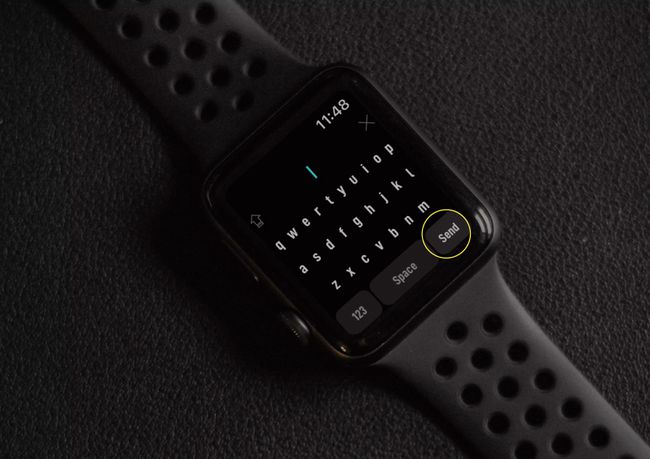
Отвориће се прозор нове текстуалне поруке са вашом поруком спремном за рад. Завршите тако што ћете изабрати контакт на врху, а затим послати поруку.
ВатцхКеи карактеристике
Као и ФлицкТипе, ВатцхКеи има неколико подешавања која можете да прилагодите и функције које можете да проверите. Отворите апликацију на свом иПхоне-у да бисте видели следеће опције.
- Погледајте користан водич са саветима на картици Почетна.
- Додајте кратки текст као скраћенице за цео текст.
- Изаберите други фонт са преко 60 стилова.
- Приступите помоћи са честим питањима помоћу иконе зупчаника.
Можете једноставно затворити апликацију када завршите. Све промене ће се одмах применити на апликацију на вашем Аппле Ватцх-у.
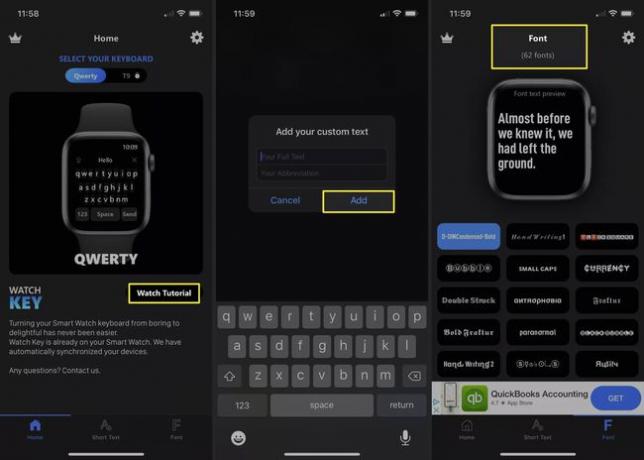
Шкрабање је лепа карактеристика за цртање слова, али није за свакога. Ако више волите да откуцате свој текстуалне поруке на Аппле Ватцх-у, надамо се да ће вам се допасти једна од ових апликација за тастатуру.
ФАК
-
Где је тастатура на Аппле Ватцх-у?
Аппле Ватцх не долази са уграђеном тастатуром. Можете да користите функцију Сцриббле или Сири за слање е-поште и текста на Аппле Ватцх-у. Да бисте послали поруку контакту, притисните дигиталну круну на сату да бисте пробудили Сири > реците „Текст Контакт Име" и реци Сири шта желиш да буде порука.
-
Како да инсталирам тастатуру на Аппле Ватцх?
Користите апликацију треће стране као што је ФлицкТипе, Схифт Кеибоард или ВатцхКеи да бисте инсталирали комплетну тастатуру на свој уређај. Приступите Апп Сторе-у у складу са вашим ВатцхОС верзија. Изаберите дигитална круна > Продавница апликација > преузми стрелицу или отворите Апликација за гледање на вашем иПхоне-у и изаберите Доступне апликације > Инсталирај.
